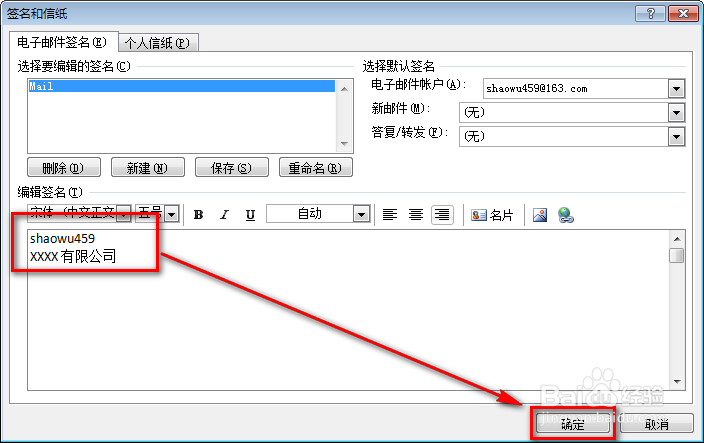怎么设置Outlook邮件签名
1、首先,打开Outlook,点击菜单栏上的【工具】选项。
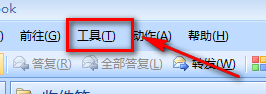
2、如下图所示,选择【工具】-【选项】进入详细设置界面。
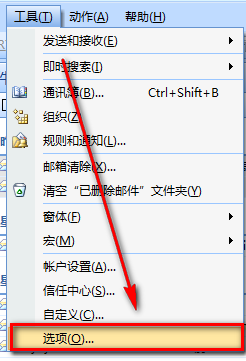
3、在第三个【邮件格式】选项卡中,选择【签名】按钮,点击进入。
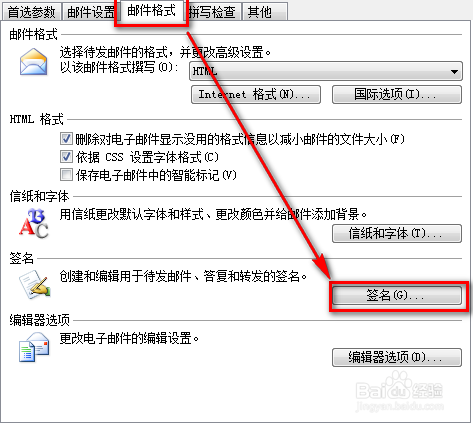
4、在新出现的界面中点击【新建】按钮,创建一个新的签名。
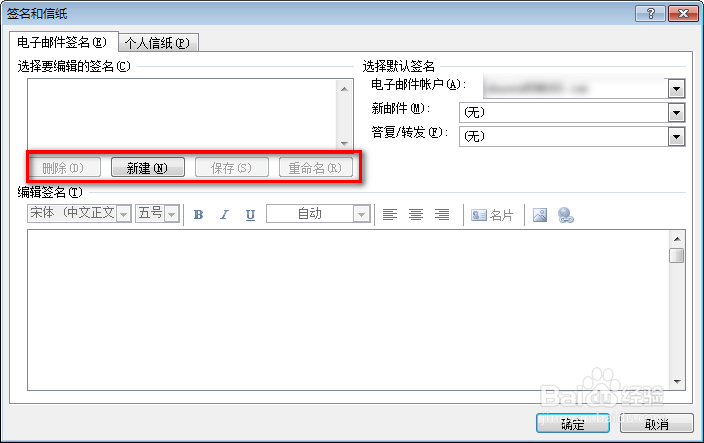
5、输入设置的签名的名称,名称任意,只是作为标记。

6、选中要新建的要编辑的签名,下面的文本框就是可以输入签名的地方。
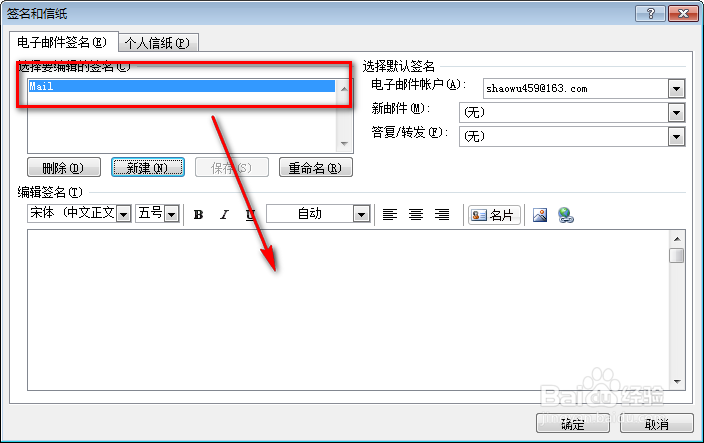
7、输入自己想要涉及的签名,如自己的姓名、单位、电话等信息,然后【确定】即可。
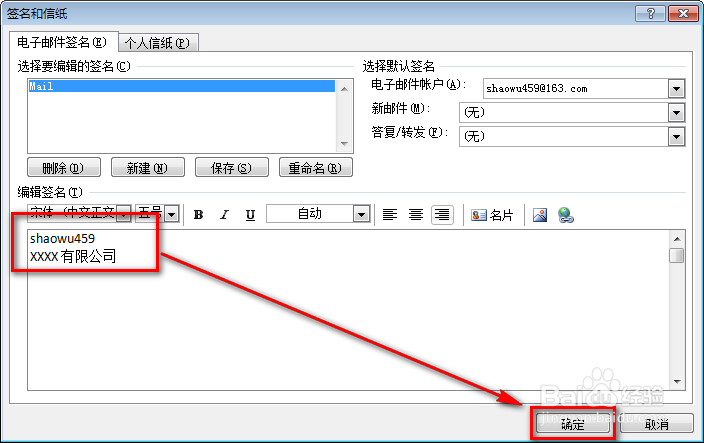
1、首先,打开Outlook,点击菜单栏上的【工具】选项。
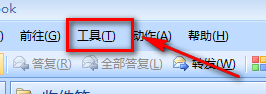
2、如下图所示,选择【工具】-【选项】进入详细设置界面。
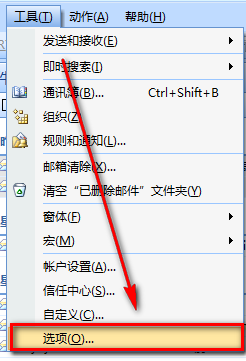
3、在第三个【邮件格式】选项卡中,选择【签名】按钮,点击进入。
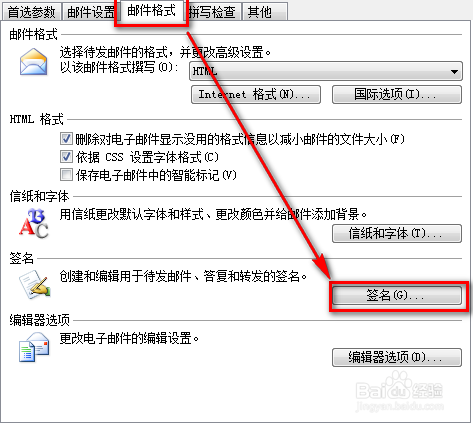
4、在新出现的界面中点击【新建】按钮,创建一个新的签名。
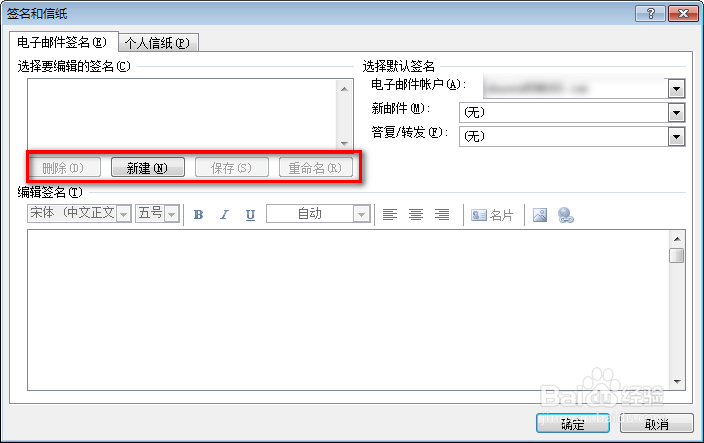
5、输入设置的签名的名称,名称任意,只是作为标记。

6、选中要新建的要编辑的签名,下面的文本框就是可以输入签名的地方。
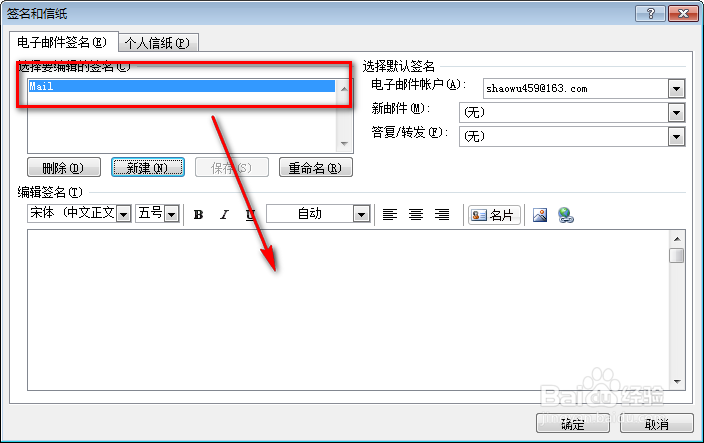
7、输入自己想要涉及的签名,如自己的姓名、单位、电话等信息,然后【确定】即可。